在PC上玩WWE 2K23可能是一種沉浸式和激動人心的體驗,但是如果您的控制器不起作用,它可能會很快令人沮喪。由於各種原因,例如過時的驅動程序,兼容性問題或錯誤的硬件可能出現此問題。
幸運的是,無論您使用的控制器的類型如何,您都可以採取多個步驟來解決問題和解決問題。
在本指南中,我們將為您提供一些有效的解決方案,以解決您的控制器問題,以便您可以回到享受遊戲體驗而無需任何其他麻煩。
要解決問題,您需要重新啟動PC,重新連接控制器/操縱桿,拔下鼠標/鍵盤或其他外圍設備,嘗試使用有線控制器,在Steam Controller設置中取消選中控制器,在Big Picture Mode中啟動Steam,按Alt+Enter+Enter+Enter鍵,將Screens Refresh Refresh Refresh Refresh Refresh Refresh Refresh Refresh Refresh速度轉換為60Hz,並配置了Steam Conteam Contemers設置。
如果這些狐狸無法正常工作,請嘗試以下潛在修復。
建議閱讀:
1。禁用蒸汽輸入
如果WWE 2K23控制器無法在PC上工作,那麼您要做的第一件事就是禁用蒸汽輸入。為此,只需按照以下步驟即可;
- 確保遊戲沒有運行
- 打開蒸汽然後打開你的圖書館
- 在這裡,右鍵單擊 這WWE 2K23
- 選擇特性
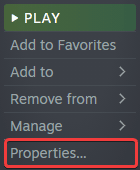 特性
特性- 現在,選擇控制器在左邊
- 單擊旁邊的下拉圖標WWE 2K23的覆蓋
- 將其設置為“禁用蒸汽輸入“
2。二重式PSA:使用有線連接
如果您使用的是DualSense控制器,請確保在禁用蒸汽輸入後使用有線連接,通過遵循上述步驟。這將確保在遊戲中也顯示正確的按鈕提示。
3。檢查檢測到的控制器(Steam)
確保Steam實際上正在拾取您的控制器,並且在客戶端中正確顯示了控制器。
- 點擊蒸汽在客戶端的左上角,然後選擇設定。
- 現在,單擊控制器在左側的列表中。
- 在這裡,單擊通用控制器設置。
- 您已插入的任何控制器都會在下面顯示檢測到的控制器。
4。使用配置文件以窗口模式啟動遊戲
一些受影響的WWE 2K23玩家可能會在PC上遇到遊戲手柄/控制器的問題。建議使用配置文件啟動以窗口模式啟動WWE 2K23遊戲。
- 去文件資源管理器或者這台PC>轉到文件。
- 打開WWE 2K23文件夾>右鍵單擊在config.ini文件。
- 選擇開放並選擇記事本>現在,配置文件已打開以進行編輯。
- 在這裡,您會發現[窗口]模式設置為否。如果是這樣,請確保將其替換為“是”。 (如果已經設置為“是”,請留下)
- 確保按ctrl+s保存更改的密鑰。
- 關閉文件,然後再次檢查問題。
5。在圖形設置中選擇高性能
- 單擊開始菜單>搜索圖形設置並進入它。
- 在此內,確保桌面應用選擇>單擊瀏覽。
- 文件資源管理器窗口將打開並轉到已安裝的蒸汽文件夾。
- 去蒸汽>常見的>WWE 2K23文件夾>選擇WWE 2K23.EXE應用。
- 點擊添加將其包括在列表中。
- 現在,在列表中搜索遊戲>單擊選項WWE 2K23。
- 然後單擊高性能。
- 點擊節省,然後嘗試再次啟動遊戲以檢查問題。
6。使用強制打開或強制使用的每個遊戲設置的蒸汽輸入
- 打開Steam客戶端在您的PC上>單擊視圖左上角落。
- 現在,選擇大圖模式>如果提示,請單擊繼續。
- 點擊圖書館>去'遊戲'瀏覽部分。
- 選擇 'WWE 2K23'>單擊'管理遊戲'(齒輪圖標)。
- 選擇 '控制器選項'蒸汽輸入。 '
- 單擊向下箭頭圖標,以擴展“更改蒸汽輸入每場設置。透明
- 點擊'強迫'>單擊好的保存更改。
完成後,重新啟動您的Steam客戶端並檢查控制器是否正常工作。如果不起作用,請再次按照這些步驟進行操作,請選擇'被迫離開'這次,保存更改。最後,再次檢查問題。
7。使用DS4Windows
- 從PC上的Internet下載DS4Windows工具。
- 現在,安裝工具並運行DS4UPDATER(EXE)從安裝文件夾中的文件。
- 前往目錄,按兩下在文件上運行它。如果由UAC提示,請單擊是的允許管理員訪問。它將在PC上安裝最新的DS4Windows應用程序。
- 打開DS4Windows工具>轉到接口的“設置”選項卡。
- 單擊“隱藏DS4控制器”以啟用/檢查標記。
- 確保關閉界面並再次檢查問題。
8。蒸汽控制器設置中的取消選中控制器
有時,在Steam控制器設置中取消選中控制器選項可能會修復遊戲板未檢測到或不工作問題。
- 在PC上啟動Steam客戶端。
- 單擊左上角的蒸汽>單擊設置。
- 現在,轉到控制器>單擊常規控制器設置。
- 確保從列表中取消選中所有控制器配置支持。
- 單擊確定以保存更改。
- 重新啟動Steam客戶端,然後嘗試再次運行WWE 2K23遊戲。
